我有多个Apple设备,我使用iTunes在这些多个设备上同步我的媒体文件。 这对我非常有用,因为它确保我在我的所有设备上都拥有所有媒体文件。
但是,现在,我的iTunes应用程序出现问题。 它不起作用。 如何卸载,重新安装,甚至降级? 请帮我。
~Apple / iTunes用户
内容: 第1部分。为什么要卸载Mac版iTunes?第2部分。iTunes重新安装第3部分。如何完全卸载iTunes?第4部分。如何在Mac上降级iTunes?
第1部分。为什么要卸载Mac版iTunes?
iTunes 是Apple提供的应用程序。 它使您可以管理Apple设备中的各种文件,例如视频和图像。 通过简单地将iTunes帐户与设备同步,您可以立即将所有媒体文件放置在Apple设备上。 但是,有时iTunes可能无法正常工作。 它可能没有启动,或者在Mac OS上崩溃了。 或者有时,较新的版本缺少您在iTunes应用程序中喜欢的功能。
在这些情况下,我们有多种选择供您考虑。 首先是重新安装iTunes。 第二个是完全卸载它。 你也可以 清理iTunes以获取垃圾 您也可以将其降级到较早的版本。
那么,你是怎么做到的? 那么,请按照以下指南:
第2部分。iTunes重新安装
一个伟大的iTunes应用程序非常有用,为您提供了一个很棒的体验。 但如果它开始行为不端怎么办? 如果它在使用过程中总是崩溃或冻结,那么您只需重新安装iTunes即可。 这应该可以解决您的问题。
首先,您必须下载iTunes的最新版本。 然后,您必须启动并运行刚刚下载的安装程序。 即使它是您当前拥有的相同版本,它仍将重新安装该应用程序。 但如果问题仍然存在呢?
然后,你必须完全 卸载应用程序 再安装之前。
第3部分。如何完全卸载iTunes?
如果您完全想要将应用程序从您的设备中删除,那么完全卸载iTunes是很好的。 或者,如果您想要正确地重新安装iTunes应用程序,也是必要的。
Apple实际上很难卸载iTunes。 因此,您需要执行一些其他步骤来卸载它。 如果您完全卸载了该应用程序,您的播放列表,用户设置以及与iTunes相关的其他内容将被完全删除。
请按照以下步骤完全卸载iTunes:
- 将 iTunes 图标拖向垃圾箱。 如果出现错误,请继续执行步骤 2。但是,如果没有出现错误,请继续执行步骤 6。
- 转到 Applications 文件夹并在其中找到 iTunes.app 文件。 右键单击此文件。 之后,按获取信息。
- 按挂锁图标。 输入管理员密码。
- 展开名为共享和权限的选项。 “所有人”应改为“读写”。
- 关闭上述窗口。 再次返回到步骤 1。
- 清空垃圾。
- 转到 Spotlight 并启动活动监视器。
- 找到 iTunes 助手。 之后,将其删除。
- 转到库,然后是首选项。 删除名称开头包含 com.apple.iTunes 的所有文件。
- 重启Mac设备。
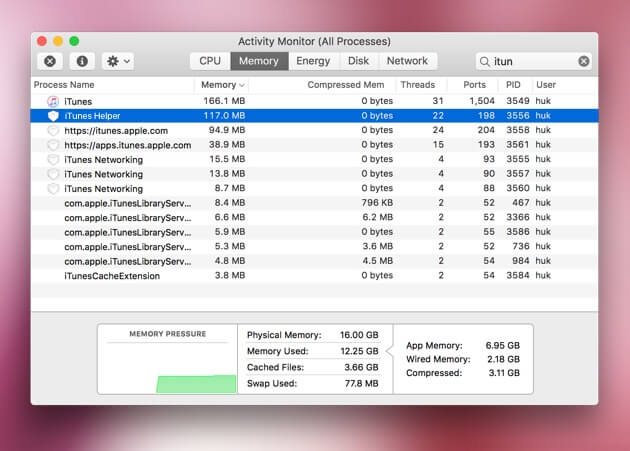
如您所见,这是卸载iTunes的困难方法。 这是简单的方法。 您可以使用一个名为 iMyMac PowerMyMac 去做吧。 它有助于加速您的 Mac 摆脱不需要的应用程序 全面释放更多设备空间。 它为您提供前 500MB 的免费试用。
以下是如何使用它逐步卸载iTunes Mac:
- 在 Mac 上下载、安装并打开 PowerMyMac。
- 在主界面上,您将看到设备的系统状态。 转到屏幕左侧,然后单击应用程序卸载程序。
- 按扫描按钮。 您设备上的应用程序将被自动扫描。
- 扫描完成后,该软件将在界面上列出。 选择要删除的 iTunes 及其相关文件。
- 按 CLEAN 按钮完全卸载 iTunes。
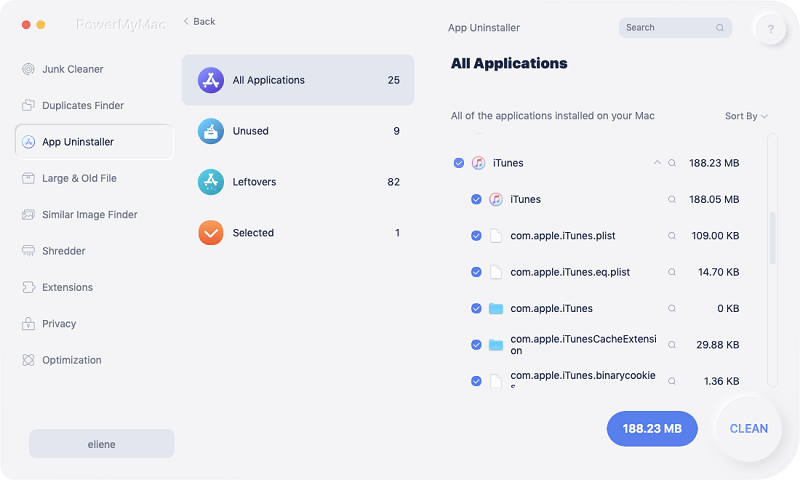
在 iTunes 上清理垃圾
您必须清理 iTunes Junk,以防它在您的 Mac 设备上出现异常。 您可以使用 PowerMyMac 工具来完成此操作。 查看如何使用它来清理 iTunes 垃圾文件:
- 在主界面上,按垃圾清理器。
- 按扫描按钮开始扫描您的设备。 完成后,结果将显示在各种类别中。 单击与 iTunes 相关的类别。
- 预览每个类别中的文件并检查要删除的文件。
- 单击 CLEAN 按钮并等待清理过程完成。
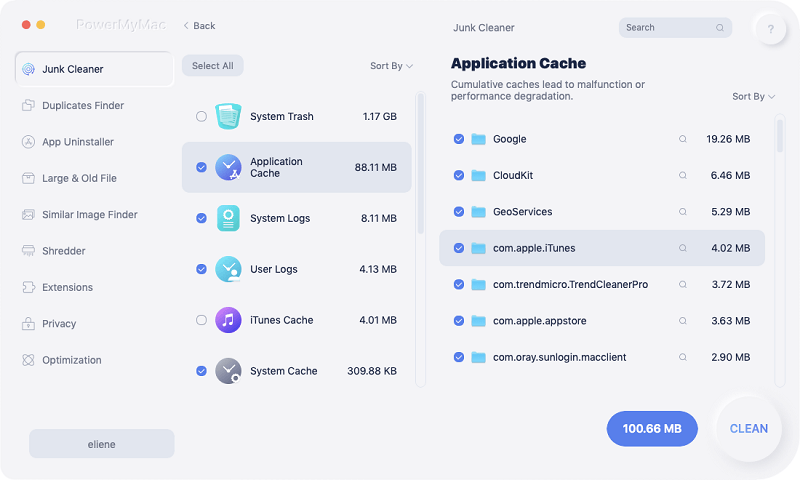
第4部分。如何在Mac上降级iTunes?
将iTunes降级为早期版本会让我们放弃在较新版本中丢失的功能。 只有在创建常规备份时使用Time Machine才能实现此功能。
这是您需要了解的重要信息。 在实际开始之前,您必须在Time Machine上进行备份。 这样,如果发生故障,您只需将备份还原到当前版本的macOS即可。
以下是降级iTunes应用程序的步骤:
- 启动活动监视器并找到 iTunes Helper。 之后,将其删除。
- 启动终端并输入以下内容:
sudo rm –r /Applications/iTunes.app点击回车。 - 打开时光机。 从 Time Machine 的特定备份中恢复您想要的 iTunes 版本
- 从文件夹中恢复以下文件
~/Music/iTunes:
iTunes Library Extras.itdb
iTunes Library.itl
iTunes Library Genius.itdb
iTunes Music Library.xml
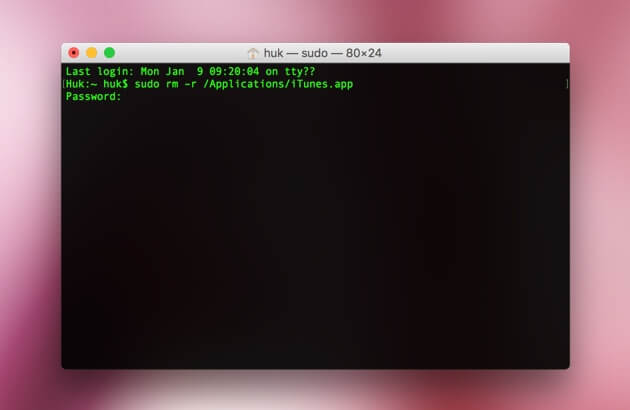
如果您在使用 iTunes 时遇到问题,您可以简单地重新安装、降级或完全卸载它并重新安装。 您可以使用 PowerMyMac 卸载它,您可以完全清除它的垃圾。
最后,您可以使用本指南来帮助您解决设备上的iTunes问题。



